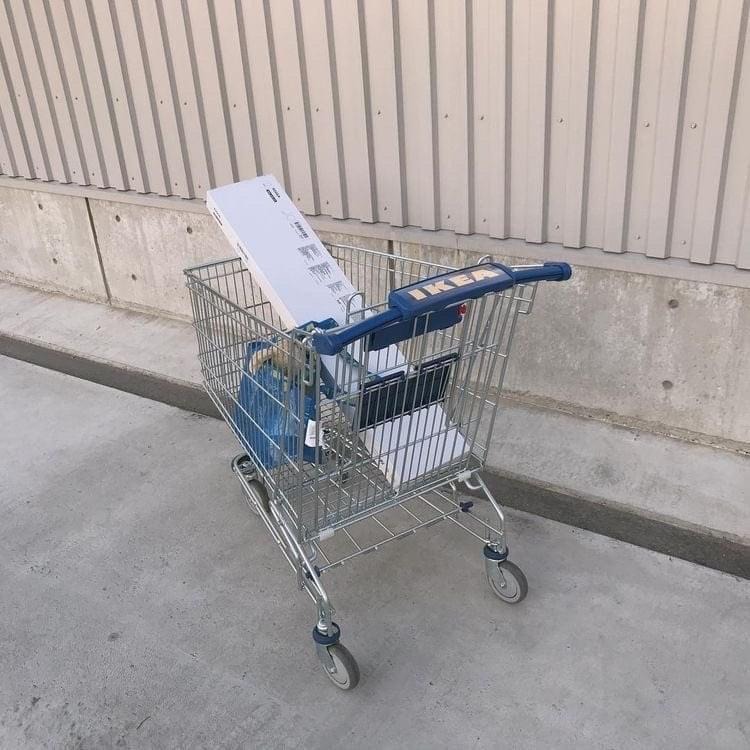| 일 | 월 | 화 | 수 | 목 | 금 | 토 |
|---|---|---|---|---|---|---|
| 1 | 2 | 3 | ||||
| 4 | 5 | 6 | 7 | 8 | 9 | 10 |
| 11 | 12 | 13 | 14 | 15 | 16 | 17 |
| 18 | 19 | 20 | 21 | 22 | 23 | 24 |
| 25 | 26 | 27 | 28 | 29 | 30 | 31 |
- VitalRecorder
- 알고리즘
- 2D CNN
- 경진대회
- 나이브베이즈
- 생체신호
- Undersampling
- Data Imbalance
- 데이터불균형
- 데이터분석
- R
- 딥러닝
- 회귀분석
- 머신러닝
- 회귀
- 정보화진흥원
- VitalDB
- 빅데이터
- CNN
- 엣지컴퓨팅
- 의료데이터
- NIA
- MAE
- GE B650
- 데이터
- nvidia
- edge computing
- 공부
- 1D CNN
- Jetson
- Today
- Total
Doyun-lab
[ADM Lab] NVIDIA Jetson AGX Xavier에 Jetpack 및 Tensorflow 설치 본문
[ADM Lab] NVIDIA Jetson AGX Xavier에 Jetpack 및 Tensorflow 설치
Doyun+ 2021. 7. 8. 03:12
Jetson AGX Xavier는 30W 미만의 임베디드 모듈에서 GPU 워크스테이션의 성능을 보입니다. Autonomous Machines을 위해 설계된 NVIDIA Volta 기반의 AI Computer로 이전 모델에 비해 20배 이상의 성능과 10배의 에너지 효율성을 제공합니다. 이는 제조, 물류, 소매, 서비스, Smart City, Health Care 등에서 Modern AI workloads를 실행하고 응용 프로그램을 구축하는데 이상적입니다. (Jetson AGX Xavier의 GPU는 NVIDIA Volta 아키텍처로 384개의 NVIDIA CUDA Core 및 48개 Tensor Core를 장착하고 있으며, CPU는 6코어 NVIDIA Carmel ARM 64비트 장착하고 있습니다. RAM은 8GB DDR4를 장착하고 있습니다.)
GE B650 Monitor에서 직접 데이터를 전송하고 딥러닝 모델이 동작할 수 있도록 Jetson을 이용하여 Edge computing을 구현하려고 합니다. 이를 위해 먼저 NVIDIA에서 제공하는 AI 어플리케이션 구축을 위한 솔루션인 Jetpack 설치가 필요합니다.
이제 Jetpack을 설치하는 방법에 대해 알아보겠습니다.
먼저, Host PC가 필요한데 Linux 운영 체제(Ubuntu 16.04 등)를 갖고 있어야 합니다.
Host PC에서 Jetpack 설치 링크에 접속하여 SDK Manager를 다운로드 해줍니다. Jetpack은 TensorRT, cuDNN, CUDA, OpenCV 등을 제공합니다.
JetPack SDK
NVIDIA JetPack SDK is the most comprehensive solution for building AI applications. All Jetson modules and developer kits are supported by JetPack SDK.
developer.nvidia.com
SDK Manager를 실행하면 아래와 같은 창이 보이는데, 알맞은 Hardware를 설정하고 CONTINUE 버튼을 눌러줍니다.

설치할 라이브러리를 선택하여 다운로드 받을 수 있는데, 되도록이면 모두 선택하여 설치를 받으면 됩니다.

다운로드가 끝난 뒤, Username과 Password를 설정하고 Host PC와 Jetson AGX Xavier를 연결해줍니다.


Developer Kit에 들어있는 선으로 Jetson의 USB Type C 부분과 Host PC의 USB Type A 부분을 연결해줍니다. 그 후, Jetson에 키보드, 마우스를 연결해주고 HDMI 선으로 모니터도 연결해줍니다. 마지막으로 Power를 연결해줍니다. 여기서 중요한 것이 Ethernet을 연결해줄 때, Host PC와 Jetson이 동일한 IP 주소를 갖고 있어야 합니다.
연결을 마쳤으면 Force Recovery 버튼을 누른 채로 Power 버튼을 동시에 누르고 동시에 떼면됩니다.
Host PC와 Jetson이 제대로 연결되는 것을 확인하려면 Host PC의 터미널에서 아래의 명령어를 입력하여 NVidia Corp.가 나오는지 확인하시면 됩니다.
lssub
잘 연결이 되었다면 Host PC의 SDK Manager에서 Flash 버튼을 눌러줍니다. 설치가 완료되면 Jetson AGX Xavier의 터미널에서 아래의 명령어들을 실행하여 잘 설치되었는지 확인할 수 있습니다.
nvcc --version
cd ~/VisionWorks-SFM-0.90-Samples
./bin/aarch64/linux/release/nvx_sample_sfm
Host PC와 Jetson을 연결하기 어려우면 NVIDIA Developer Youtube를 참고하여 연결하면 됩니다.
이제 Tensorflow만 남았습니다. NVIDIA의 공식 설치 방법을 참고하여 설치했습니다. 자신의 기기와 Jetpack 버전을 잘 확인해야 합니다.
Installing TensorFlow For Jetson Platform :: NVIDIA Deep Learning Frameworks Documentation
Installing TensorFlow for Jetson Platform provides you with the access to the latest version of the framework on a lightweight, mobile platform without being restricted to TensorFlow Lite.
docs.nvidia.com
0. update & upgrade 및 python 설치
sudo apt update
sudo apt upgrade -y
sudo apt install python -y
1. Tensorflow에서 요구하는 System packages 설치
sudo apt-get update
sudo apt-get install libhdf5-serial-dev hdf5-tools libhdf5-dev zlib1g-dev zip libjpeg8-dev liblapack-dev libblas-dev gfortran
2. pip3 설치 및 업그레이드
sudo apt-get install python3-pip
sudo pip3 install -U pip testresources setuptools==49.6.0
3. Python package dependencies 설치
sudo pip3 install -U numpy==1.19.4 future==0.18.2 mock==3.0.5 h5py==2.10.0 keras_preprocessing==1.1.1 keras_applications==1.0.8 gast==0.2.2 futures protobuf pybind11
4. Tensorflow 설치
sudo pip3 install --pre --extra-index-url https://developer.download.nvidia.com/compute/redist/jp/v45 tensorflow
4.1 여러 버전의 Tensorflow를 설치하려면 가상 환경을 사용하여 가능
sudo apt-get install virtualenv
python3 -m virtualenv -p python3 <가상환경이름>
source <가상환경이름>/bin/activate
pip3 install -U numpy grpcio absl-py py-cpuinfo psutil portpicker six mock requests gast h5py astor termcolor protobuf keras-applications keras-preprocessing wrapt google-pasta setuptools testresources
pip3 install --extra-index-url https://developer.download.nvidia.com/compute/redist/jp/v44 tensorflow==$TF_VERSION+nv$NV_VERSION
4.2 가상 환경 비활성화
deactivate
4.3 Tensorflow 특정 버전 실행
source <가상환경이름>/bin/activate
<Run the desired TensorFlow scripts>
deactivate
5. Tensorflow 업그레이드 하기
sudo pip3 install --upgrade --extra-index-url https://developer.download.nvidia.com/compute/redist/jp/v$45 tensorflow
6. Tensorflow import 하기 (python3 실행 후)
import tensorflow
실행이 잘 안되신다면 Tensorflow를 지웠다가 다시 설치 해보셔도 좋습니다. 아래는 Tensorflow를 지우는 명령어입니다.
sudo pip3 uninstall -y tensorflow
sudo pip3 uninstall -y tensorflow-gpu
그리고, Jetson AGX Xavier를 오랜 시간 사용하면 뜨거워 지는 경우가 있는데, 아래의 명령어로 Fan을 동작시킬 수 있습니다. (Jetson AGX Xavier의 터미널에서 입력해주기)
echo 255 | sudo tee /sys/devices/pwm-fan/target_pwm
처음에 설치를 할 때, 굉장히 Error도 많이 뜨고 잘 안되는 부분이 많았는데요. Error가 발생할 때마다 구글링하여 차근차근 문제를 해결하니 Tensorflow가 잘 설치되어 구동되는 모습까지 확인했습니다. 설치나 사용에 어려움을 겪으면 댓글 남겨주세요 !
'Project > Undergraduate Research' 카테고리의 다른 글
| [ADM Lab] Vital Recorder를 이용하여 생체신호 수집하기 (0) | 2021.07.05 |
|---|